- “你能将 iMessage 传输到电脑吗?”
- “如何将消息从 iPhone 传输到电脑?”
- “我可以备份 iMessages 吗?”
- “如何在电脑上阅读 iPhone 短信?”
...
您是否还在删除 iPhone 上的 iMessage 信息以释放存储空间,并担心删除的某些 iMessage 信息是否重要?快停下!急着让你做这件事。实际上,您可以保存所有 iMessage,同时释放 iPhone 的存储空间。将 iMessage 备份到 PC 后,您可以从 iPhone 中删除短信,并且您将获得 iPhone 上的存储空间,而不必担心丢失这些重要的 iMessage。

如果您以前不知道如何将iMessages备份到PC,我现在将向您展示3种最佳方法来让您学习。
第 1 部分:使用Coolmuster iOS Assistant将 iMessage 备份到 PC 的最佳方法
第 2 部分:通过 iTunes 将 iPhone 短信传输到您的计算机
第 3 部分:如何通过电子邮件将 iMessage 保存到计算机
首先,我想向您推荐我经常使用的用于将 iMessage 信息备份到 PC 的最佳工具 - Coolmuster iOS Assistant 。
因为该程序可以轻松预览并将各种文件从 iPhone 导出到 PC,以便一键备份,就像 iMessages、联系人、照片、视频、音乐等。此外, Coolmuster iOS Assistant广泛兼容各代 iPhone、iPad 和 iPod,包括最新的 iPhone 14/13/12/11/XS Max/XS/XR/X/8 Plus/8/7 Plus/7/6s此外,您无需担心 iPhone 的版本。
按照下面的步骤,你就能感受到它的魅力了。
提示:请确保您的电脑上安装有最新的 iTunes ,否则iOS助手无法检测到您的 iPhone。
第 1 步:启动程序并通过 USB 线将 iPhone 连接到 PC。
安装Coolmuster iOS Assistant后,打开该程序,您将在计算机屏幕上看到该界面。使用 USB 数据线将您的 iPhone 连接到 PC,并记住点击 iPhone 上的“信任”选项,然后点击 PC 上的“继续”以保持程序继续运行。

温馨提示:如果您的iPhone上看不到弹窗,您需要查看“我的设备连接失败怎么办? ”页面。
当成功检测到您的设备后,界面将是这样的,您现在可以开始管理您的iPhone了。

步骤 2:一键将 iMessage 备份到 PC。
选择左手的“消息”按钮,它将显示您iPhone上的所有消息。选择您想要备份到 PC 的 iMessage,点击“导出”选项,然后单击您需要传输的文件类型,例如 html、text 和 csv。

传输过程完成后,会出现一个弹出窗口,询问您是否立即打开输出文件夹。根据您的选择,您可以根据需要选择“是”或“否”。
不能错过:
如何在计算机(PC 和Mac )上备份和恢复Android数据
使用 iTunes 将 iPhone 短信传输到您的计算机是我想告诉您的第二种方法。作为一名苹果用户,也许 iTunes 对你来说并不陌生。我们可以按照以下步骤使用iTunes来实现iMessages传输。
第 1 步:将 iPhone 连接到 PC 并启动 iTunes。
当您的 iPhone 提示您是否“信任这台计算机”时,请记住点击 iPhone 上的“信任”选项。请确保 iTunes 检测到您的 iPhone,它将显示在 PC 的左侧菜单中。
![]()
步骤 2:将 iMessages 从 iPhone 备份到 PC。
点击“摘要”选项,单击右侧面板中的“此计算机”和“立即备份”按钮。只需稍等片刻,您 iPhone 上的所有消息都会备份到您的 PC 上。

提示:如果您想用密码备份个人信息,您需要在“此计算机”选项后面选择“加密 iPhone 备份”,然后单击“立即备份”按钮,您可以设置密码来保护您的个人 iMessages 。
您可能还喜欢:如何使用或不使用 iTunes 备份 iPhone
我将向您展示的最后一种方法是使用电子邮件将 iMessage 保存到计算机。以下是您想了解的步骤。
第 1 步:打开“消息”应用,然后选择您想要在 1 个对话中发送的短信。
打开 iPhone 上的“消息”应用程序,点击要保存的对话,然后长按选择一条消息。选择“更多... ”按钮,您可以通过勾选消息来选择更多消息。
第 2 步:将这些 iMessage 发送到您的电子邮件。
选择后,您会在右下角看到一个蓝色箭头。单击箭头并点击您要发送的电子邮件地址。
步骤 3:登录您发送的电子邮件并将 iMessage 信息保存在计算机上。
如果您完成上述步骤,您的 iMessages 将保存在您的电脑中。
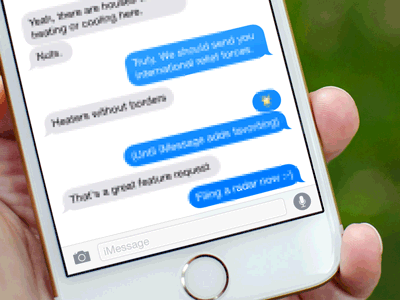
这听起来可能很简单,但如果你想保存大量 iMessage,并且没有可以辨别的发送者、接收者和时间戳,则必须多次重复相同的步骤。
底线:
介绍完这三种方法,如果我是你,我一定会选择Coolmuster iOS Assistant来管理我的iPhone,因为它安全且全面。有了这个程序, Coolmuster iOS Assistant可以处理传输、导入、烘焙等所有问题。更重要的是,它完全可以充当一个一体化的 iTunes 备份管理器,使您能够管理/备份/恢复轻松导入/删除电脑上 iPhone/iPad/iPod 的 iTunes 备份文件。
为什么不更多地了解它并采取行动呢?你知道你从心底里想要它。
您可能还想参考这些帖子:
iTunes 备份恢复:使用/不使用 iTunes 进行备份和恢复
如何从Mac和Windows上的备份中提取 iPhone 联系人